AzusRTN Instrukcja pomiaru aplikacją kontrolera zainstalowanego w odbiorniku
|
|
|
- Lidia Nowicka
- 5 lat temu
- Przeglądów:
Transkrypt
1 AzusRTN Instrukcja pomiaru aplikacją kontrolera zainstalowanego w odbiorniku Android, Windows, Linux, Spis treści 1) Opis procedury pomiarowej..2 2) Kameralne przygotowanie projektu i konfiguracja odbiornika 3 3) Pomiar..6 4) Kameralne opracowanie pomiaru.9 Opracowanie: dr inż. Ryszard Pażus (GeoDigitalGNSS) (wersja 1.1) Instrukcja pomiaru AzusRTN kontrolerem REACH View 1
2 1. Opis procedury pomiarowej a. AzusRTN jest odbiornikiem specjalnie zaprojektowanym dla małych firmach i jednoosobowej działalności gospodarczej. Stąd też opis procedur pomiarowych optymalnie dostosowanych do specyfiki i charakteru zleceń w takich firmach. Wybór aplikacji kontrolera to decyzja użytkownika, jednakże schemat procedury pomiarowej techniką RTN (także RTK, PPK) warto optymalizować tak, jak to pokazano na przykładzie aplikacji RaechView, czyli aplikacji modułu zastosowanego w odbiorniku. b. W procedurze pomiarowej uwzględniono opcjonalne założenie roboczego punktu kontrolnego. W procedurze pomiarowej metodą RTN, rejestracja obserwacji takiego punktu odbywa się w trakcie wykonywania zasadniczych pomiarów. W opracowaniu kameralnym mamy do wyboru kilka metod wyznaczenia położenia takiego punktu kontrolnego: szybką statyczną (ok. 10 minut rejestracji), i statyczną (ok. 20 minut), ii PPK (Postprocessed Kinematic), iv. pojedynczego wektora z najbliższej stacji referencyjnej itp. c. Wymagane tutaj przeliczenia współrzędnych można wykonać programem Transpol v zalecanym w Biuletynie Informacji Publicznej GUGiK z klauzulą zgodności GUGiK: i d. W pomiarach przy zastosowaniu aplikacji kontrolera w odbiorniku strumienie depesz RTCM przesyła się poprzez Wi-Fi bezpośrednio do odbiornika (router mobilny zamiast hotspot smartfonu). Smartfon, tablet, komputer pełnią tu rolę rejestratora wyników a w opcji tyczenia naprowadzają na punkt lub projektowaną linię. e. Przykładem instruktażowym jest użycie poprawek sieciowych RTN z VRS w systemie ASG-EUPOS. Nie wyklucza to oczywiście stosowania innych systemów stacji referencyjnych. f. Jako zasadę przyjęto, że inicjalizacja pomiarów odbywa się na punkcie, który może też spełniać rolę punktu kontrolnego. Stąd konieczność, pomimo wcześniejszego otrzymania pozycji fix and hold pozostawienia odbiornika na tym punkcie na okres około 10 minut. Instrukcja pomiaru AzusRTN kontrolerem REACH View 2
3 Dla celów instruktażowych pokazano tutaj przykład pomiaru RTK do punktu bazowego sieci IGS (EPN) odległego o 20 km (free of chargé). Przykład, co do idei, niczym się nie różni od pomiaru RTN w serwisie ASG-EUPOS strumieniem RTN_VRS_3_1 (licencyjny). Zmiana jest tylko w ustawieniach adresów dla NTRIP. Wszystkie pozostałe kroki opisane w instrukcji są takie same. 2. Kameralne przygotowanie pomiaru i konfiguracja odbiornika a. Standardowa konfiguracja odbiornika to przede wszystkim RTK Settings jak tutaj: b. Wprowadzenie poprawek sieciowych RTN Correction input wymaga wprowadzenia adresu i portu dostawcy poprawek, także danych dostępowych i nazwy strumienia. Dla ASG-EUPOS byłoby to: system.asgeupos.pl, 2101 lub 8080, strumień RTN_VRS_3_1 (ramka żółta, z innego pomiaru). Tutaj, jak wcześniej wspomniano, jest to pokazane dla: euref-ip.net, 2101, użytkownik, hasło i najbliższa stacja referencyjna Józefosław JOZ0. Instrukcja pomiaru AzusRTN kontrolerem REACH View 3
4 c. Z kolei, na potrzeby rejestracji ( Logging ), dla ułatwienia ewentualnego postprocessingu, zalecane jest w Base mode, przy nieaktywnym Corrections output, pobieranie depesz pokładowych (broadcast RTCM3), zwłaszcza dotyczących stanu jonosfery, jak tutaj: d. Na potrzeby dokumentowania pomiarów kontrolnych w Logging należy zapisywać wymagane sesje. Jeżeli chcemy wyznaczać punkt kontrolny (np. metodą szybką statyczną) to plik obserwacji surowych ( Raw data ) można od razu mieć w formacie tekstowym RINEX (menu rozwijalne, zalecana wersja to 2.11). Przy wyborze RINEX i tak będziemy mieli dostęp do zapisu binarnego UBX, na którym mamy większe możliwości operacji kontrolnych. Z kolei w pozycji Base correction, podobnie możemy rejestrować naszą bazę w takim samym formacie (będzie bez danych pokładowych). Porada; warto wykonywać operację ON -> OFF -> ON, rozdzielającą zapisywane pliki, które chcemy opcjonalnie mieć dla punktu kontrolnego, zwłaszcza jeśli nie prowadzimy dziennika polowego z takimi zapisam i Instrukcja pomiaru AzusRTN kontrolerem REACH View 4
5 e. Pozostaje jeszcze sprawdzenie czy mamy sparowane urządzenia na przypadek, gdyby trzeba byłoby wprowadzać jakieś zmiany w trakcie pomiarów. Czyli Bluetooth w odbiorniku sparowany ze smartfonem (tabletem), to samo w smartfonie. Także, a raczej przede wszystkim, nasz router mobilny z jego adresami IP dla odbiornika. f. g. Również na tym etapie możemy utworzyć nowy projekt (zakładka Survey ) o rozpoznawalnej nazwie obiektu (tutaj Test dachowy, pokazane info). Przy zakładaniu pomijamy opcje zapisów automatycznych (fix, float, single), używanych dla innych zastosowań odbiornika. Wysokość anteny powinna zawierać odległość ARP (Antenna Reference Point) do PCV (Phase Center Variation), która dla tego odbiornika wynosi 80 mm. Powinna być wprowadzana w terenie, przed pomiarem sprawdzającym wysokość tyczki, zwłaszcza, kiedy używa się tyczki teleskopowej Instrukcja pomiaru AzusRTN kontrolerem REACH View 5
6 3. Pomiar a. Przyjmijmy jako zasadę, że inicjalizacja pomiaru odbywa się na punkcie, który będzie także spełniał rolę punktu kontrolnego. Stąd konieczność, pomimo wcześniejszego otrzymania pozycji fix and hold pozostawienia odbiornika na tym punkcie na okres około 10 minut dla niezależnego, od poprawek sieciowych RTN, wyznaczenia jego pozycji metodą RS (Rapid Static). b. Po włączeniu odbiornika i początkowej sekwencji wyświetleń diody LED, od momentu kiedy zaczyna dioda świecić sekwencją kolorów zielony- niebieski, zaczyna się zasadniczy pomiar mający na celu inicjalizację (konwergencję) z pozycji single poprzez rozwiązania niejednoznaczne ( float ) do momentu rozwiązania jednoznacznego (fixed, fix and hold). W tym czasie powinniśmy mieć połączenie Wi-Fi z odbiornikiem, przypisanym adresem IP, tym samym, którym łączyliśmy się wcześniej. Sprawdzeniem poprawności działania jest zakładka Status, w której powinna być uwidoczniona łączność z serwisem poprzez NTRIP w postaci szarych kolumn SNR (wskaźnik sygnału do szumu) z naszej bazy. Nasz wektor będzie oczywiści kilku lub co najwyżej kilkunasto-metrowy, nie jak tutaj 20 km (ekran obok z innego projektu) c.. d. Ten nasz pierwszy punkt powinien mieć najlepsze warunki do pomiaru (najmniej przeszkód widnokręgu). Przy założeniu, że chcemy aby był równocześnie naszym punktem kontrolnym powinniśmy w Logging zaznaczyć moment startu rejestracji jego obserwacji (pkt 2di) czyli wykonywać operację ON -> OFF -> ON, rozdzielającą zapisywane plik Od tego momentu należy przez około 10 minut pozostawić odbiornik rejestrujący obserwacje w formie sesji pomiarowej. W tym okresie nastąpi moment zakończenie procesu inicjalizacji (fix and hold), który pozwoli nam ten punkt zapisać, ale nie należy odbiornik przemieszczać. Dopiero po około 10-minutach, zaznaczając w Logging koniec sesji (,ON -> OFF -> ON), rozpoczynamy pomiary wszystkich punktów naszego projektu. e. Po inicjalizacji Status zmieni się z rozwiązania niejednoznacznego Float na jednoznaczne Fix Instrukcja pomiaru AzusRTN kontrolerem REACH View 6
7 i ii Punkty mierzone i zaakceptowane otrzymują numerację kolejną, poza tym możemy wprowadzać nazwy tworzone ze znaków alfabetu bez polskich liter (porada: nie stosujmy spacji). Instrukcja pomiaru AzusRTN kontrolerem REACH View 7
8 iv. v. Pomierzone punkty można w terenie edytować, sprawdzać opcją tyczenia, przeglądać tabelę. Export naszych obserwacji pozostawiamy do opracowania kameralnego. v Instrukcja pomiaru AzusRTN kontrolerem REACH View 8
9 4. Kameralne opracowanie pomiaru a. Do eksportu naszych pomiarów z odbiornika do komputera mamy kilka możliwości, ale najprościej jest to wykonać bezprzewodowo poprzez Wi-F Może to być łączność bezpośrednia z włączonym w biurze odbiornikiem, aktywowanym jako hotspot (IP , sekwencja LED zielony - biały) lub przez routera biurowego albo naszego routera mobilnego, wykorzystywanego w terenie. Możemy też skorzystać z pośrednictwa zapisu w pamięci usb (kabel otg) lub połączenia kablowego z komputerem (mini usb -> usb). b. Otwierając nasz projekt w zakładce Survey mamy informację o liczbie pomierzonych punktów, tutaj przykładowo tylko cztery punkty, które należy zaimportować w wybranym z listy formacie. Instrukcja pomiaru AzusRTN kontrolerem REACH View 9
10 i Jak będzie wyglądał zapis naszych danych w wybranym formacie możemy zobaczyć w info (tutaj np. *.csv) klikając na przykład wzorca zapisu template. ii iv. W praktyce będzie to plik tekstowy jak tutaj, który jest naszym raportem (dziennikiem pomiarowym) dokumentującym pomiary. v. c. Wykorzystując łączność z odbiornikiem pozostaje jeszcze import danych naszego projektu zapisanych w Logging. W zasadzie interesuje nas najbardziej RINEX Raw data, bo to zapis obserwacji naszego punktu, przyjętego jako roboczy punkt kontrolny. To działanie opcjonalne, tzn. jeśli nie zakładamy własnych punktów kontrolnych to można te kroki całkowicie pominąć. Instrukcja pomiaru AzusRTN kontrolerem REACH View 10
11 d. Odbiornik wyłączamy (LED zaświeci ciągłym światłem białym) przyciskiem ON odbiornika. i e. Nasze dane z Logging, po rozpakowaniu, widać w folderze (tutaj wykorzystywany jest Total Commander). RINEX jest utworzony przez program convin z biblioteki RTKLIB prof. Tamoji Takasu, w którym do obliczeń należy wprowadzić wysokość anteny, tutaj ( )m: Instrukcja pomiaru AzusRTN kontrolerem REACH View 11
12 f. Wracając do zasadniczej części naszego projektu przechodzimy do etapu przeliczeń współrzędnych i wysokości do wymaganego układu współrzędnych programem TRANSPOL. W tym celu należy wyodrębnić z naszego dziennika pomiarowego dane: B,L i h, uporządkowane zgodnie z wymogami programu TRANSPOL dla wymaganego formatu BLH_GRS. Program ten zawiera edytor tekstowy, jednakże nie jest on tutaj użyteczny. Prościej i szybciej można przeformatowanie wykonać innymi programami np. Microsoft Excel. Mamy do wyboru opcję teoretyczną i empiryczną. Mając pomiary nawiązane do punktów podstawowej osnowy geodezyjnej nie ma znaczenia, którą wybierzemy. Program domyślnie przyjmuje opcje empiryczną. i ii Nasz format danych to stopniowy z dziesiętnym zapisem: iv. v. Przeliczenie, tu na przykładzie BLH_GRS -> xy92.1 Instrukcja pomiaru AzusRTN kontrolerem REACH View 12
13 v vi Potwierdzenie, że opcja matematyczna daje te same wyniki co empiryczna: vii ix. x. Punkty SPYC, SPXE, SPXW są tutaj naszymi punktami kontrolnym Porównanie pokazuje nadspodziewanie dużą zgodność, tutaj przecież w pomiarze z punktem bazowym w odległości 20km. x Wysokości elipsoidalne przeliczamy z tego samego pliku wejściowego ale program wymaga zmiany jego nazwy na BLH_e. Najdogodniejszym formatem wyników będzie chyba dziesiętny stopniowy. xi Instrukcja pomiaru AzusRTN kontrolerem REACH View 13
14 xii xiv. Porównanie z uwzględnieniem stałej 0.080, której nie uzględniono w aplikacji ReachView, xv. g. Formę raportu z pomiarów i zakres dokumentacji technicznej pozostawia się do inwencji użytkownika. Zasadniczy dziennik pomiarowy jest w formacie *.csv, który jest czytany przez dostępne aplikacje dla raportów. Instrukcja pomiaru AzusRTN kontrolerem REACH View 14
Precyzyjne pozycjonowanie w oparciu o GNSS
 Precyzyjne pozycjonowanie w oparciu o GNSS Załącznik nr 2 Rozdział 1 Techniki precyzyjnego pozycjonowania w oparciu o GNSS 1. Podczas wykonywania pomiarów geodezyjnych metodą precyzyjnego pozycjonowania
Precyzyjne pozycjonowanie w oparciu o GNSS Załącznik nr 2 Rozdział 1 Techniki precyzyjnego pozycjonowania w oparciu o GNSS 1. Podczas wykonywania pomiarów geodezyjnych metodą precyzyjnego pozycjonowania
FastStatic czyli jak wykonać pomiar statyczny
 FastStatic czyli jak wykonać pomiar statyczny POMIAR W TERENIE Aby wykonać pomiar statyczny nie ma potrzeby uprzedniego nawiązywania połączenia internetowego, ani rozpoczynania procedury podłączenia do
FastStatic czyli jak wykonać pomiar statyczny POMIAR W TERENIE Aby wykonać pomiar statyczny nie ma potrzeby uprzedniego nawiązywania połączenia internetowego, ani rozpoczynania procedury podłączenia do
Typowe konfiguracje odbiorników geodezyjnych GPS. dr hab. inż. Paweł Zalewski Akademia Morska w Szczecinie
 Typowe konfiguracje odbiorników geodezyjnych GPS dr hab. inż. Paweł Zalewski Akademia Morska w Szczecinie 1) RTK (Real Time Kinematics) Wymaga dwóch pracujących jednocześnie odbiorników oraz łącza radiowego
Typowe konfiguracje odbiorników geodezyjnych GPS dr hab. inż. Paweł Zalewski Akademia Morska w Szczecinie 1) RTK (Real Time Kinematics) Wymaga dwóch pracujących jednocześnie odbiorników oraz łącza radiowego
Serwisy postprocessingu POZGEO i POZGEO D
 GŁÓWNY URZĄD GEODEZJI I KARTOGRAFII Departament Geodezji, Kartografii i Systemów Informacji Geograficznej Serwisy postprocessingu POZGEO i POZGEO D Marcin Ryczywolski specjalista Szkolenie Służby Geodezyjnej
GŁÓWNY URZĄD GEODEZJI I KARTOGRAFII Departament Geodezji, Kartografii i Systemów Informacji Geograficznej Serwisy postprocessingu POZGEO i POZGEO D Marcin Ryczywolski specjalista Szkolenie Służby Geodezyjnej
Procedura obliczeniowa zakładania osnowy pomiarowej dwufunkcyjnej odbiornikami AZUS Star i AZUS L1Static
 Procedura obliczeniowa zakładania osnowy pomiarowej dwufunkcyjnej odbiornikami AZUS Star i AZUS L1Static Procedura jest określona postanowieniami wycofanego standardu technicznego (instrukcji) G-2 z 2001
Procedura obliczeniowa zakładania osnowy pomiarowej dwufunkcyjnej odbiornikami AZUS Star i AZUS L1Static Procedura jest określona postanowieniami wycofanego standardu technicznego (instrukcji) G-2 z 2001
Ustawienia trybu pomiarów statycznych (Static) w oprogramowaniu Spectrum Survey Field dla odbiornika Sokkia GRX-1
 Ustawienia trybu pomiarów statycznych (Static) w oprogramowaniu Spectrum Survey Field dla odbiornika Sokkia GRX-1 (Opracowanie: I.Romanyszyn) Czynność Wyświetlacz 1. Włączamy odbiornik. Czekamy na załadowanie
Ustawienia trybu pomiarów statycznych (Static) w oprogramowaniu Spectrum Survey Field dla odbiornika Sokkia GRX-1 (Opracowanie: I.Romanyszyn) Czynność Wyświetlacz 1. Włączamy odbiornik. Czekamy na załadowanie
8. Generowanie raportów
 8. Generowanie raportów 8.1 Eksport raportu sytuacyjno-wysokościowego z programu LandStar W celu wyeksportowania z programu LandStar pliku z raportem: 1. Wybierz w menu głównym programu Pliki Eksportuj
8. Generowanie raportów 8.1 Eksport raportu sytuacyjno-wysokościowego z programu LandStar W celu wyeksportowania z programu LandStar pliku z raportem: 1. Wybierz w menu głównym programu Pliki Eksportuj
INSTRUKCJA OBSŁUGI PROGRAMU INSTAR 1.0
 INSTRUKCJA OBSŁUGI PROGRAMU INSTAR 1.0 ver. 30.01.2014 Spis treści I. Wstęp... 2 II. Transmisja danych... 3 III. Aktualizacja oprogramowania... 4 IV. Ustawienia parametrów... 4 V. Konfiguracja modemu radiowego....
INSTRUKCJA OBSŁUGI PROGRAMU INSTAR 1.0 ver. 30.01.2014 Spis treści I. Wstęp... 2 II. Transmisja danych... 3 III. Aktualizacja oprogramowania... 4 IV. Ustawienia parametrów... 4 V. Konfiguracja modemu radiowego....
Podstawowe pojęcia związane z pomiarami satelitarnymi w systemie ASG-EUPOS
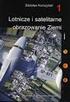 GŁÓWNY URZĄD GEODEZJI I KARTOGRAFII Departament Geodezji, Kartografii i Systemów Informacji Geograficznej Podstawowe pojęcia związane z pomiarami satelitarnymi w systemie ASG-EUPOS Szymon Wajda główny
GŁÓWNY URZĄD GEODEZJI I KARTOGRAFII Departament Geodezji, Kartografii i Systemów Informacji Geograficznej Podstawowe pojęcia związane z pomiarami satelitarnymi w systemie ASG-EUPOS Szymon Wajda główny
Pomiary statyczne GNSS i serwisy postprocessingu: POZGEO, POZGEO D i POZGEO DF
 GŁÓWNY URZĄD GEODEZJI I KARTOGRAFII Departament Geodezji, Kartografii i Systemów Informacji Geograficznej Pomiary statyczne GNSS i serwisy postprocessingu: POZGEO, POZGEO D i POZGEO DF Marcin Ryczywolski
GŁÓWNY URZĄD GEODEZJI I KARTOGRAFII Departament Geodezji, Kartografii i Systemów Informacji Geograficznej Pomiary statyczne GNSS i serwisy postprocessingu: POZGEO, POZGEO D i POZGEO DF Marcin Ryczywolski
AgriBus-GMini Poradnik użytkownika - RTK -
 AgriBus-GMini Poradnik użytkownika - RTK - Ver. 1.0.2 Zawartość RTK 2 Krajowe Biuro Norm 3 Stacja mobilna 8 QA 14 1 RTK Procedury wykonywania pozycjonowania opartego na RTK za pomocą AgriBus-GMini (zwanego
AgriBus-GMini Poradnik użytkownika - RTK - Ver. 1.0.2 Zawartość RTK 2 Krajowe Biuro Norm 3 Stacja mobilna 8 QA 14 1 RTK Procedury wykonywania pozycjonowania opartego na RTK za pomocą AgriBus-GMini (zwanego
Pomiary statyczne GNSS i serwisy postprocessingu: POZGEO, POZGEO D i POZGEO DF
 GŁÓWNY URZĄD GEODEZJI I KARTOGRAFII Departament Geodezji, Kartografii i Systemów Informacji Geograficznej Pomiary statyczne GNSS i serwisy postprocessingu: POZGEO, POZGEO D i POZGEO DF Szymon Wajda główny
GŁÓWNY URZĄD GEODEZJI I KARTOGRAFII Departament Geodezji, Kartografii i Systemów Informacji Geograficznej Pomiary statyczne GNSS i serwisy postprocessingu: POZGEO, POZGEO D i POZGEO DF Szymon Wajda główny
Ustawienia trybu pomiarów statycznych (Static) w oprogramowaniu TopSURV dla odbiornika Topcon GRS-1
 Ustawienia trybu pomiarów statycznych (Static) w oprogramowaniu TopSURV dla odbiornika Topcon GRS-1 (Opracowanie: I.Romanyszyn) Czynność Wyświetlacz 1. Włączamy odbiornik. Czekamy na załadowanie się systemu.
Ustawienia trybu pomiarów statycznych (Static) w oprogramowaniu TopSURV dla odbiornika Topcon GRS-1 (Opracowanie: I.Romanyszyn) Czynność Wyświetlacz 1. Włączamy odbiornik. Czekamy na załadowanie się systemu.
oprogramowania F-Secure
 1 Procedura wygenerowania paczki instalacyjnej oprogramowania F-Secure Wznowienie oprogramowania F-Secure zaczyna działać automatycznie. Firma F-Secure nie udostępnia paczki instalacyjnej EXE lub MSI do
1 Procedura wygenerowania paczki instalacyjnej oprogramowania F-Secure Wznowienie oprogramowania F-Secure zaczyna działać automatycznie. Firma F-Secure nie udostępnia paczki instalacyjnej EXE lub MSI do
Wiesław Graszka naczelnik wydziału Szymon Wajda główny specjalista
 Wiesław Graszka naczelnik wydziału Szymon Wajda główny specjalista Konferencja Satelitarne metody wyznaczania pozycji we współczesnej geodezji i nawigacji Wrocław 02-04. czerwca 2011 r. Wprowadzenie Zakres
Wiesław Graszka naczelnik wydziału Szymon Wajda główny specjalista Konferencja Satelitarne metody wyznaczania pozycji we współczesnej geodezji i nawigacji Wrocław 02-04. czerwca 2011 r. Wprowadzenie Zakres
OBSŁUGA ZA POMOCĄ PROGRAMU MAMOS.EXE
 OBSŁUGA ZA POMOCĄ PROGRAMU MAMOS.EXE SPIS TREŚCI 1. OBSŁUGA SENSORA IRMA ZA POMOCĄ PROGRAMU MAMOS.EXE...2 1.1. USTAWIENIE PARAMETRÓW POŁĄCZENIA Z SENSOREM...2 1.2. NAWIĄZYWANIE POŁĄCZENIA Z SENSOREM...2
OBSŁUGA ZA POMOCĄ PROGRAMU MAMOS.EXE SPIS TREŚCI 1. OBSŁUGA SENSORA IRMA ZA POMOCĄ PROGRAMU MAMOS.EXE...2 1.1. USTAWIENIE PARAMETRÓW POŁĄCZENIA Z SENSOREM...2 1.2. NAWIĄZYWANIE POŁĄCZENIA Z SENSOREM...2
Pomiary różnicowe GNSS i serwisy czasu rzeczywistego: NAWGEO, KODGIS, NAWGIS. Artur Oruba specjalista administrator systemu ASG-EUPOS
 Pomiary różnicowe GNSS i serwisy czasu rzeczywistego: NAWGEO, KODGIS, NAWGIS Artur Oruba specjalista administrator systemu ASG-EUPOS Plan prezentacji Techniki DGNSS/ RTK/RTN Przygotowanie do pomiarów Specyfikacja
Pomiary różnicowe GNSS i serwisy czasu rzeczywistego: NAWGEO, KODGIS, NAWGIS Artur Oruba specjalista administrator systemu ASG-EUPOS Plan prezentacji Techniki DGNSS/ RTK/RTN Przygotowanie do pomiarów Specyfikacja
Instrukcja pomiarów RTN poprzez VRS
 Instrukcja pomiarów RTN poprzez VRS AzusStar+ Azus Star Azus L1Static wersja 1.0.6 z 25.02.2013 Opracowanie: dr inż. Ryszard Pażus Wykorzystano oprogramowanie wykonane przez Tamoji TAKASU http://www.rtklib.com/rtklib.htm
Instrukcja pomiarów RTN poprzez VRS AzusStar+ Azus Star Azus L1Static wersja 1.0.6 z 25.02.2013 Opracowanie: dr inż. Ryszard Pażus Wykorzystano oprogramowanie wykonane przez Tamoji TAKASU http://www.rtklib.com/rtklib.htm
SPECYFIKACJA - PORÓWNANIE WERSJI RAPORTÓW GPS
 SPECYFIKACJA - PORÓWNANIE WERSJI RAPORTÓW GPS WERSJA MODUŁ Obsługa danych RTK Format wyjścia TXT RTF HTML Wybór kolumn raportu Eksport wsp. punktów Obsługa geoid K-86 EVRF2007 Podgląd i edycja tabeli pikiet
SPECYFIKACJA - PORÓWNANIE WERSJI RAPORTÓW GPS WERSJA MODUŁ Obsługa danych RTK Format wyjścia TXT RTF HTML Wybór kolumn raportu Eksport wsp. punktów Obsługa geoid K-86 EVRF2007 Podgląd i edycja tabeli pikiet
1. Opis. 2. Wymagania sprzętowe:
 1. Opis Aplikacja ARSOFT-WZ2 umożliwia konfigurację, wizualizację i rejestrację danych pomiarowych urządzeń produkcji APAR wyposażonych w interfejs komunikacyjny RS232/485 oraz protokół MODBUS-RTU. Aktualny
1. Opis Aplikacja ARSOFT-WZ2 umożliwia konfigurację, wizualizację i rejestrację danych pomiarowych urządzeń produkcji APAR wyposażonych w interfejs komunikacyjny RS232/485 oraz protokół MODBUS-RTU. Aktualny
Instrukcja użytkownika ARSoft-WZ3
 02-699 Warszawa, ul. Kłobucka 8 pawilon 119 tel. 0-22 853-48-56, 853-49-30, 607-98-95 fax 0-22 607-99-50 email: info@apar.pl www.apar.pl Instrukcja użytkownika ARSoft-WZ3 wersja 1.5 1. Opis Aplikacja ARSOFT-WZ3
02-699 Warszawa, ul. Kłobucka 8 pawilon 119 tel. 0-22 853-48-56, 853-49-30, 607-98-95 fax 0-22 607-99-50 email: info@apar.pl www.apar.pl Instrukcja użytkownika ARSoft-WZ3 wersja 1.5 1. Opis Aplikacja ARSOFT-WZ3
Zestaw: Dowolny średnicomierz Codimex Smartfon Aplikacja Leśny notatnik. Instrukcja obsługi
 Zestaw: Dowolny średnicomierz Codimex Smartfon Aplikacja Leśny notatnik Instrukcja obsługi Spis treści 1. Wstęp... 3 2. Smartfon lub tablet... 4 3. Aplikacja Leśny notatnik... 6 3.1 Instalacja aplikacji...
Zestaw: Dowolny średnicomierz Codimex Smartfon Aplikacja Leśny notatnik Instrukcja obsługi Spis treści 1. Wstęp... 3 2. Smartfon lub tablet... 4 3. Aplikacja Leśny notatnik... 6 3.1 Instalacja aplikacji...
GEOMATYKA program podstawowy. dr inż. Paweł Strzeliński Katedra Urządzania Lasu Wydział Leśny UP w Poznaniu
 GEOMATYKA program podstawowy 2017 dr inż. Paweł Strzeliński Katedra Urządzania Lasu Wydział Leśny UP w Poznaniu Wyznaczenie pozycji anteny odbiornika może odbywać się w dwojaki sposób: na zasadzie pomiarów
GEOMATYKA program podstawowy 2017 dr inż. Paweł Strzeliński Katedra Urządzania Lasu Wydział Leśny UP w Poznaniu Wyznaczenie pozycji anteny odbiornika może odbywać się w dwojaki sposób: na zasadzie pomiarów
Kancelaria instalacja programu
 Kancelaria instalacja programu Program Kancelaria można zainstalować w wersji przeznaczonej na pojedynczy komputer (dane zgromadzone przez użytkownika nie będą udostępniane innym pracownikom firmy) lub
Kancelaria instalacja programu Program Kancelaria można zainstalować w wersji przeznaczonej na pojedynczy komputer (dane zgromadzone przez użytkownika nie będą udostępniane innym pracownikom firmy) lub
INSTRUKCJA OTWIERANIA PLIKU DPT (data point table)
 INSTRUKCJA OTWIERANIA PLIKU DPT (data point table) Plik DPT jest tekstowym zapisem widma. Otwarty w notatniku wygląda następująco: Aby móc stworzyć wykres, należy tak zaimportować plik do arkusza kalkulacyjnego,
INSTRUKCJA OTWIERANIA PLIKU DPT (data point table) Plik DPT jest tekstowym zapisem widma. Otwarty w notatniku wygląda następująco: Aby móc stworzyć wykres, należy tak zaimportować plik do arkusza kalkulacyjnego,
Recon umożliwia pracę przy wykorzystaniu ekranu dotykowego, lub za pomocą kilku klawiszy nawigujących.
 Spectra Precision Field Surveyor jest oprogramowaniem kontrolujacym odbiorniki GPS oraz tachimetry elektroniczne. W trybie GPS, komunikuje sie z odbiornikiem GPS, zintegrowanym z kontrolerem i pozwala
Spectra Precision Field Surveyor jest oprogramowaniem kontrolujacym odbiorniki GPS oraz tachimetry elektroniczne. W trybie GPS, komunikuje sie z odbiornikiem GPS, zintegrowanym z kontrolerem i pozwala
SKRÓCONA INSTRUKCJA INSTALACJI MODEMU I KONFIGURACJA POŁĄCZENIA Z INTERNETEM NA WINDOWS 8 DLA AnyDATA ADU-520L
 SKRÓCONA INSTRUKCJA INSTALACJI MODEMU I KONFIGURACJA POŁĄCZENIA Z INTERNETEM NA WINDOWS 8 DLA AnyDATA ADU-520L Przed rozpoczęciem instalacji przygotuj wszystkie niezbędne elementy wymagane do poprawnej
SKRÓCONA INSTRUKCJA INSTALACJI MODEMU I KONFIGURACJA POŁĄCZENIA Z INTERNETEM NA WINDOWS 8 DLA AnyDATA ADU-520L Przed rozpoczęciem instalacji przygotuj wszystkie niezbędne elementy wymagane do poprawnej
Tabela 1. Udostępnianie danych obserwacyjnych GNSS ze stacji referencyjnych
 KOMUNIKAT NR 2 Rejestracja w bazie danych użytkowników, składanie wniosków o udostępnienie danych i udzielenie licencji oraz wnoszenie opłat za dane i usługi systemu ASG-EUPOS Zgodnie z ustawą o zmianie
KOMUNIKAT NR 2 Rejestracja w bazie danych użytkowników, składanie wniosków o udostępnienie danych i udzielenie licencji oraz wnoszenie opłat za dane i usługi systemu ASG-EUPOS Zgodnie z ustawą o zmianie
Pomiary różnicowe GNSS i serwisy czasu rzeczywistego: NAWGEO, KODGIS, NAWGIS
 Pomiary różnicowe GNSS i serwisy czasu rzeczywistego: NAWGEO, KODGIS, NAWGIS Artur Oruba specjalista administrator systemu ASG-EUPOS Plan prezentacji Techniki DGNSS/ RTK/RTN Przygotowanie do pomiarów Specyfikacja
Pomiary różnicowe GNSS i serwisy czasu rzeczywistego: NAWGEO, KODGIS, NAWGIS Artur Oruba specjalista administrator systemu ASG-EUPOS Plan prezentacji Techniki DGNSS/ RTK/RTN Przygotowanie do pomiarów Specyfikacja
Instrukcja wgrywania aktualizacji oprogramowania dla routera Edimax LT-6408n
 Instrukcja wgrywania aktualizacji oprogramowania dla routera Edimax LT-6408n Uwaga! Nowa wersja oprogramowania oznaczona numerem 1.03v jest przeznaczona tylko dla routerów mających współpracować z modemem
Instrukcja wgrywania aktualizacji oprogramowania dla routera Edimax LT-6408n Uwaga! Nowa wersja oprogramowania oznaczona numerem 1.03v jest przeznaczona tylko dla routerów mających współpracować z modemem
Postępowanie nr 10/8.5.1/RPOWŚ/RR
 Załącznik nr 1 CHARAKTERYSTYKA PRZEDMIOTU ZAMÓWIENIA 1 Przedmiot usługi: Zakup wyposażenia pracowni geodezyjno-kartograficznej w ramach projektu Kształcimy specjalistów rozwój edukacji zawodowej dla Starachowic
Załącznik nr 1 CHARAKTERYSTYKA PRZEDMIOTU ZAMÓWIENIA 1 Przedmiot usługi: Zakup wyposażenia pracowni geodezyjno-kartograficznej w ramach projektu Kształcimy specjalistów rozwój edukacji zawodowej dla Starachowic
Edytor materiału nauczania
 Edytor materiału nauczania I. Uruchomienie modułu zarządzania rozkładami planów nauczania... 2 II. Opuszczanie elektronicznej biblioteki rozkładów... 5 III. Wyszukiwanie rozkładu materiałów... 6 IV. Modyfikowanie
Edytor materiału nauczania I. Uruchomienie modułu zarządzania rozkładami planów nauczania... 2 II. Opuszczanie elektronicznej biblioteki rozkładów... 5 III. Wyszukiwanie rozkładu materiałów... 6 IV. Modyfikowanie
29. PORÓWNANIE WERSJI : POWERGPS
 29. PORÓWNANIE WERSJI : POWERGPS WERSJA FUNKCJE POMIARY, TYCZENIE I KONTROLA z GPS RTK OFFSETY 17, OBSŁUGA DALMIERZY ETRF892000, 1965 EMPIR. DOKŁADNOŚCI OFFSETÓW 18 KALIBRACJA \ WPASOWANIE POZIOME 19
29. PORÓWNANIE WERSJI : POWERGPS WERSJA FUNKCJE POMIARY, TYCZENIE I KONTROLA z GPS RTK OFFSETY 17, OBSŁUGA DALMIERZY ETRF892000, 1965 EMPIR. DOKŁADNOŚCI OFFSETÓW 18 KALIBRACJA \ WPASOWANIE POZIOME 19
INSTRUKCJA OBSŁUGI GNIAZDKO SMART WI-FI
 INSTRUKCJA OBSŁUGI GNIAZDKO SMART WI-FI Dziękujemy za okazane zaufanie i wybór produktu ORLLO. Niniejsza instrukcja zawiera informacje dotyczące specyfikacji technicznej i obsługi urządzenia, jego funkcji
INSTRUKCJA OBSŁUGI GNIAZDKO SMART WI-FI Dziękujemy za okazane zaufanie i wybór produktu ORLLO. Niniejsza instrukcja zawiera informacje dotyczące specyfikacji technicznej i obsługi urządzenia, jego funkcji
INSTRUKCJA OBSŁUGI ODBIORNIKA W111
 INSTRUKCJA OBSŁUGI ODBIORNIKA W111 Wersja 1.12 2014-03-14 Spis treści Wstęp... 3 Dane techniczne... 3 Przygotowanie do pracy... 4 Konfiguracja... 5 Pomiar... 11 Raport z pomiaru... 16 2 Wstęp W111 jest
INSTRUKCJA OBSŁUGI ODBIORNIKA W111 Wersja 1.12 2014-03-14 Spis treści Wstęp... 3 Dane techniczne... 3 Przygotowanie do pracy... 4 Konfiguracja... 5 Pomiar... 11 Raport z pomiaru... 16 2 Wstęp W111 jest
Zamieszczanie ogłoszenia: obowiązkowe. Ogłoszenie dotyczy: zamówienia publicznego. SEKCJA I: ZAMAWIAJĄCY
 Ostrów Wielkopolski: Przetarg nieograniczony na dostawę fabrycznie nowego geodezyjnego odbiornika GNSS wraz z akcesoriami i oprogramowaniem oraz szkoleniem pracowników Starostwa Powiatowego w Ostrowie
Ostrów Wielkopolski: Przetarg nieograniczony na dostawę fabrycznie nowego geodezyjnego odbiornika GNSS wraz z akcesoriami i oprogramowaniem oraz szkoleniem pracowników Starostwa Powiatowego w Ostrowie
Integracja programów LeftHand z systemem Skanuj.to
 Integracja programów LeftHand z systemem Skanuj.to Niniejsza instrukcja zawiera praktyczny opis działań, które należy wykonać aby zintegrować usługę automatycznego skanowania i rozpoznawania dokumentów
Integracja programów LeftHand z systemem Skanuj.to Niniejsza instrukcja zawiera praktyczny opis działań, które należy wykonać aby zintegrować usługę automatycznego skanowania i rozpoznawania dokumentów
Sieciowe Pozycjonowanie RTK używając Virtual Reference Stations (VRS)
 Sieciowe Pozycjonowanie RTK używając Virtual Reference Stations (VRS) Mgr inż. Robert Dudek GEOTRONICS KRAKÓW GSI Japan - 21st of June 1999 Wprowadzenie u Dlaczego Sieci stacji referencyjnych GPS? u Pomysł
Sieciowe Pozycjonowanie RTK używając Virtual Reference Stations (VRS) Mgr inż. Robert Dudek GEOTRONICS KRAKÓW GSI Japan - 21st of June 1999 Wprowadzenie u Dlaczego Sieci stacji referencyjnych GPS? u Pomysł
Urządzenie InelNET-01 służy do sterowania radiowym systemem SSN-04R firmy INEL poprzez internet.
 InelNET-01 Urządzenie InelNET-01 służy do sterowania radiowym systemem SSN-04R firmy INEL poprzez internet. Urządzenie nie wymaga instalacji dodatkowych aplikacji na urządzeniach dostępowych takich jak:
InelNET-01 Urządzenie InelNET-01 służy do sterowania radiowym systemem SSN-04R firmy INEL poprzez internet. Urządzenie nie wymaga instalacji dodatkowych aplikacji na urządzeniach dostępowych takich jak:
Udostępnianie drukarek za pomocą systemu Windows (serwer wydruku).
 Udostępnianie drukarek za pomocą systemu Windows (serwer wydruku). www.einformatyka.com.pl Serwer wydruku jest znakomitym rozwiązaniem zarówno dla małych jak i dużych firm. Pozwala zaoszczędzić czas dzięki
Udostępnianie drukarek za pomocą systemu Windows (serwer wydruku). www.einformatyka.com.pl Serwer wydruku jest znakomitym rozwiązaniem zarówno dla małych jak i dużych firm. Pozwala zaoszczędzić czas dzięki
Instrukcja obsługi DHL KONWERTER 1.6
 Instrukcja obsługi DHL KONWERTER 1.6 Opis: Niniejsza instrukcja opisuje wymogi użytkowania aplikacji oraz zawiera informacje na temat jej obsługi. DHL Konwerter powstał w celu ułatwienia oraz usprawnienia
Instrukcja obsługi DHL KONWERTER 1.6 Opis: Niniejsza instrukcja opisuje wymogi użytkowania aplikacji oraz zawiera informacje na temat jej obsługi. DHL Konwerter powstał w celu ułatwienia oraz usprawnienia
Pomiary GPS RTK (Real Time Kinematic)
 Geomatyka RTK Pomiary GPS RTK (Real Time Kinematic) Metoda pomiaru kinetycznego RTK jest metodą różnicową stosującą poprawkę na przesunięcie fazowe GPS do wyliczenia współrzędnych z centymetrową dokładnością.
Geomatyka RTK Pomiary GPS RTK (Real Time Kinematic) Metoda pomiaru kinetycznego RTK jest metodą różnicową stosującą poprawkę na przesunięcie fazowe GPS do wyliczenia współrzędnych z centymetrową dokładnością.
PRZEPISY PRAWNE I STANDARDY TECHNICZNE CZĘŚĆ 2 : STANDARDY TECHNICZNE
 GŁÓWNY URZĄD GEODEZJI I KARTOGRAFII DEPARTAMENT GEODEZJI KARTOGRAFII I SYSTEMÓW INFORMACJI GEOGRAFICZNEJ PRZEPISY PRAWNE I STANDARDY TECHNICZNE CZĘŚĆ 2 : STANDARDY TECHNICZNE Opracowanie: Ryszard Pażus
GŁÓWNY URZĄD GEODEZJI I KARTOGRAFII DEPARTAMENT GEODEZJI KARTOGRAFII I SYSTEMÓW INFORMACJI GEOGRAFICZNEJ PRZEPISY PRAWNE I STANDARDY TECHNICZNE CZĘŚĆ 2 : STANDARDY TECHNICZNE Opracowanie: Ryszard Pażus
Serwisy czasu rzeczywistego: NAWGEO KODGIS NAWGIS
 GŁÓWNY URZĄD GEODEZJI I KARTOGRAFII Departament Geodezji, Kartografii i Systemów Informacji Geograficznej Serwisy czasu rzeczywistego: NAWGEO KODGIS NAWGIS Artur Oruba specjalista Szkolenie Służby Geodezyjnej
GŁÓWNY URZĄD GEODEZJI I KARTOGRAFII Departament Geodezji, Kartografii i Systemów Informacji Geograficznej Serwisy czasu rzeczywistego: NAWGEO KODGIS NAWGIS Artur Oruba specjalista Szkolenie Służby Geodezyjnej
PHOTON_COM PROGRAM PC
 PHOTON_COM PROGRAM PC Podręcznik użytkownika Wersja: 1.1 03/2019 Wersja programu: 1.6 SPIS TREŚCI Spis treści... 2 1. Wprowadzenie... 3 2. Podłączanie analizatora... 3 3. Właściwości modułu... 4 4. Ustawienia...
PHOTON_COM PROGRAM PC Podręcznik użytkownika Wersja: 1.1 03/2019 Wersja programu: 1.6 SPIS TREŚCI Spis treści... 2 1. Wprowadzenie... 3 2. Podłączanie analizatora... 3 3. Właściwości modułu... 4 4. Ustawienia...
KolNet. Konfiguracja kolektora Honeywell i instalacja programu. NET Innovation Software Sp. z o. o.
 KolNet Konfiguracja kolektora Honeywell i instalacja programu NET Innovation Software Sp. z o. o. ul.plażowa 35 15-502 Białystok 085 66 23 016, 085 65 44 733 Marcin Szot KolNet: Konfiguracja
KolNet Konfiguracja kolektora Honeywell i instalacja programu NET Innovation Software Sp. z o. o. ul.plażowa 35 15-502 Białystok 085 66 23 016, 085 65 44 733 Marcin Szot KolNet: Konfiguracja
INSTRUKCJA INSTALACJI. Modem Technicolor CGA 4233
 INSTRUKCJA INSTALACJI Modem Technicolor CGA 4233 SPIS TREŚCI Wstęp... 3 1. Zestaw instalacyjny... 3 2. Budowa modemu kablowego... 4 2.1. Przedni panel... 4 2.2. Tylny panel... 5 3. Podłączenie modemu...
INSTRUKCJA INSTALACJI Modem Technicolor CGA 4233 SPIS TREŚCI Wstęp... 3 1. Zestaw instalacyjny... 3 2. Budowa modemu kablowego... 4 2.1. Przedni panel... 4 2.2. Tylny panel... 5 3. Podłączenie modemu...
Instrukcja obsługi Multiconverter 2.0
 Instrukcja obsługi Multiconverter 2.0 Opis: Niniejsza instrukcja opisuje wymogi użytkowania aplikacji oraz zawiera informacje na temat jej obsługi. DHL Multiconverter powstał w celu ułatwienia oraz usprawnienia
Instrukcja obsługi Multiconverter 2.0 Opis: Niniejsza instrukcja opisuje wymogi użytkowania aplikacji oraz zawiera informacje na temat jej obsługi. DHL Multiconverter powstał w celu ułatwienia oraz usprawnienia
Pomiary różnicowe GNSS i serwisy czasu rzeczywistego: NAWGEO, KODGIS, NAWGIS
 GŁÓWNY URZĄD GEODEZJI I KARTOGRAFII Departament Geodezji, Kartografii i Systemów Informacji Geograficznej Pomiary różnicowe GNSS i serwisy czasu rzeczywistego: NAWGEO, KODGIS, NAWGIS Szymon Wajda główny
GŁÓWNY URZĄD GEODEZJI I KARTOGRAFII Departament Geodezji, Kartografii i Systemów Informacji Geograficznej Pomiary różnicowe GNSS i serwisy czasu rzeczywistego: NAWGEO, KODGIS, NAWGIS Szymon Wajda główny
WYTYCZNE TECHNICZNE G-1.12
 GŁÓWNY GEODETA KRAJU WYTYCZNE TECHNICZNE G-1.12 Pomiary satelitarne oparte na systemie precyzyjnego pozycjonowania ASG- EUPOS (Projekt z dnia 1.03.2008 r. z poprawkami) Wytyczne opracował zespół w składzie:
GŁÓWNY GEODETA KRAJU WYTYCZNE TECHNICZNE G-1.12 Pomiary satelitarne oparte na systemie precyzyjnego pozycjonowania ASG- EUPOS (Projekt z dnia 1.03.2008 r. z poprawkami) Wytyczne opracował zespół w składzie:
Instrukcja instalacji programu ARPunktor wraz z serwerem SQL 2005 Express
 Instrukcja instalacji programu ARPunktor wraz z serwerem SQL 2005 Express 1. Przygotowanie do instalacji W celu zainstalowania aplikacji należy ze strony internetowej pobrać następujący plik: http://in.take.pl/arpunktor/instalacja.zip.
Instrukcja instalacji programu ARPunktor wraz z serwerem SQL 2005 Express 1. Przygotowanie do instalacji W celu zainstalowania aplikacji należy ze strony internetowej pobrać następujący plik: http://in.take.pl/arpunktor/instalacja.zip.
Books. by HansaWorld. Przewodnik instalacji. Wersji 6.2
 Books by HansaWorld Przewodnik instalacji Wersji 6.2 Instalacja Przejdź do strony: http://books.hansaworld.com/downloads/hwindex.htm i pobierz najnowszą wersję oprogramowania Books. Na następnej stronie
Books by HansaWorld Przewodnik instalacji Wersji 6.2 Instalacja Przejdź do strony: http://books.hansaworld.com/downloads/hwindex.htm i pobierz najnowszą wersję oprogramowania Books. Na następnej stronie
(aktualizacja 30 kwietnia 2018)
 Weryfikacja użytkownika, lista i prawa użytkowników (aktualizacja 30 kwietnia 2018) Abstrakt W poradniku opisano możliwości programu w zakresie zabezpieczania dostępu do programu hasłem, tworzenia listy
Weryfikacja użytkownika, lista i prawa użytkowników (aktualizacja 30 kwietnia 2018) Abstrakt W poradniku opisano możliwości programu w zakresie zabezpieczania dostępu do programu hasłem, tworzenia listy
Instrukcja obsługi zestawów abonenckich
 Instrukcja obsługi zestawów abonenckich Dla Gminy Czerwieńsk Wszelkie informacje dostępne u operatora infrastruktury: Zapraszamy do kontaktu z centrum pomocy i wsparcia technicznego w dni robocze w godzinach:
Instrukcja obsługi zestawów abonenckich Dla Gminy Czerwieńsk Wszelkie informacje dostępne u operatora infrastruktury: Zapraszamy do kontaktu z centrum pomocy i wsparcia technicznego w dni robocze w godzinach:
INSTRUKCJA OBSŁUGI SUPLEMENT
 INSTRUKCJA OBSŁUGI SUPLEMENT PROGRAM SONEL ANALIZA 2 Dotyczy analizatorów jakości zasilania PQM-710 i PQM-711 i instrukcji obsługi programu w wersji 1.1 SONEL SA ul. Wokulskiego 11 58-100 Świdnica, Poland
INSTRUKCJA OBSŁUGI SUPLEMENT PROGRAM SONEL ANALIZA 2 Dotyczy analizatorów jakości zasilania PQM-710 i PQM-711 i instrukcji obsługi programu w wersji 1.1 SONEL SA ul. Wokulskiego 11 58-100 Świdnica, Poland
Szczegółowe omówienie wybranych zagadnień Zaleceń technicznych
 GŁÓWNY URZĄD GEODEZJI I KARTOGRAFII Departament Geodezji, Kartografii i Systemów Informacji Geograficznej Szczegółowe omówienie wybranych zagadnień Zaleceń technicznych Artur Oruba specjalista Szkolenie
GŁÓWNY URZĄD GEODEZJI I KARTOGRAFII Departament Geodezji, Kartografii i Systemów Informacji Geograficznej Szczegółowe omówienie wybranych zagadnień Zaleceń technicznych Artur Oruba specjalista Szkolenie
Instrukcja instalacji oraz konfiguracji sterowników. MaxiEcu 2.0
 Instrukcja instalacji oraz konfiguracji sterowników. MaxiEcu 2.0 Wersja instrukcji 1.0.1 1 SPIS TREŚCI 1. Sprawdzenie wersji systemu Windows... 3 2. Instalacja sterowników interfejsu diagnostycznego...
Instrukcja instalacji oraz konfiguracji sterowników. MaxiEcu 2.0 Wersja instrukcji 1.0.1 1 SPIS TREŚCI 1. Sprawdzenie wersji systemu Windows... 3 2. Instalacja sterowników interfejsu diagnostycznego...
Biatel BIT S.A. BIT Rejestry. Instrukcja instalacji. Wersja 2
 Biatel BIT S.A. BIT Rejestry Instrukcja instalacji Wersja 2 Spis treści Wstęp... 2 Funkcje aplikacji... 2 Historia zmian aplikacji BIT Rejestry... 3 Instalacja aplikacji... 4 Czynności wstępne... 5 Instalacja
Biatel BIT S.A. BIT Rejestry Instrukcja instalacji Wersja 2 Spis treści Wstęp... 2 Funkcje aplikacji... 2 Historia zmian aplikacji BIT Rejestry... 3 Instalacja aplikacji... 4 Czynności wstępne... 5 Instalacja
NPS-520. Serwer druku do urządzeń wielofukcyjnych. Skrócona instrukcja obsługi. Wersja 1.00 Edycja 1 11/2006
 NPS-520 Serwer druku do urządzeń wielofukcyjnych Skrócona instrukcja obsługi Wersja 1.00 Edycja 1 11/2006 Copyright 2006. Wszelkie prawa zastrzeżone. Informacje ogólne POLSKI Urządzenie NPS-520 jest serwerem
NPS-520 Serwer druku do urządzeń wielofukcyjnych Skrócona instrukcja obsługi Wersja 1.00 Edycja 1 11/2006 Copyright 2006. Wszelkie prawa zastrzeżone. Informacje ogólne POLSKI Urządzenie NPS-520 jest serwerem
(v lub nowsza)
 Instrukcja użytkownika Efento Inspector (v. 3.7.1. lub nowsza) Wersja 1.2 Spis treści: 1. Wprowadzenie 3 1.1. Instalacja aplikacji 3 1.2. Obsługiwane rejestratory 3 1.3. Przygotowanie do pracy 3 1.4. Konfiguracja
Instrukcja użytkownika Efento Inspector (v. 3.7.1. lub nowsza) Wersja 1.2 Spis treści: 1. Wprowadzenie 3 1.1. Instalacja aplikacji 3 1.2. Obsługiwane rejestratory 3 1.3. Przygotowanie do pracy 3 1.4. Konfiguracja
Uwaga: NIE korzystaj z portów USB oraz PWR jednocześnie. Może to trwale uszkodzić urządzenie ZyWALL.
 ZyWALL P1 Wprowadzenie ZyWALL P1 to sieciowe urządzenie zabezpieczające dla osób pracujących zdalnie Ten przewodnik pokazuje, jak skonfigurować ZyWALL do pracy w Internecie i z połączeniem VPN Zapoznaj
ZyWALL P1 Wprowadzenie ZyWALL P1 to sieciowe urządzenie zabezpieczające dla osób pracujących zdalnie Ten przewodnik pokazuje, jak skonfigurować ZyWALL do pracy w Internecie i z połączeniem VPN Zapoznaj
wpisujemy prawidłowe ustawienia dla naszej sieci lokalnej ustawienia
 Procedura uruchomienia współpracy pomiędzy systemem monitoringu Aparo opartym na rejestratorach serii AR a systemem automatyki budynkowej Fibaro dla centrali HC2 1. Podłączyć żądaną ilość kamer do rejestratora
Procedura uruchomienia współpracy pomiędzy systemem monitoringu Aparo opartym na rejestratorach serii AR a systemem automatyki budynkowej Fibaro dla centrali HC2 1. Podłączyć żądaną ilość kamer do rejestratora
ZALECENIA TECHNICZNE
 GŁÓWNY GEODETA KRAJU ZALECENIA TECHNICZNE Pomiary satelitarne GNSS oparte na systemie stacji referencyjnych ASG-EUPOS Warszawa, 2011 r. Zalecenia techniczne opracował zespół w składzie: Wiesław Graszka,
GŁÓWNY GEODETA KRAJU ZALECENIA TECHNICZNE Pomiary satelitarne GNSS oparte na systemie stacji referencyjnych ASG-EUPOS Warszawa, 2011 r. Zalecenia techniczne opracował zespół w składzie: Wiesław Graszka,
WINDOWS Instalacja serwera WWW na systemie Windows XP, 7, 8.
 WINDOWS Instalacja serwera WWW na systemie Windows XP, 7, 8. Gdy już posiadamy serwer i zainstalowany na nim system Windows XP, 7 lub 8 postawienie na nim serwera stron WWW jest bardzo proste. Wystarczy
WINDOWS Instalacja serwera WWW na systemie Windows XP, 7, 8. Gdy już posiadamy serwer i zainstalowany na nim system Windows XP, 7 lub 8 postawienie na nim serwera stron WWW jest bardzo proste. Wystarczy
Informacje o aktualizacji oprogramowania
 Informacje o aktualizacji oprogramowania 1. Najczęstszy problem po aktualizacjach aplikacja nie uruchamia się Jeśli po uruchomieniu aktualizatora (serwisu lub aplikacji) program aktualizujący nie uruchamia
Informacje o aktualizacji oprogramowania 1. Najczęstszy problem po aktualizacjach aplikacja nie uruchamia się Jeśli po uruchomieniu aktualizatora (serwisu lub aplikacji) program aktualizujący nie uruchamia
Następnie kliknąć prawym klawiszem myszy na Połączenie sieci bezprzewodowej i wybrać Wyłącz.
 Przygotowanie urządzenia: Krok 1 Włączyć i zresetować wzmacniacz sygnału TL-WA850RE do ustawień fabrycznych naciskając i przytrzymując przycisk RESET, który znajduje obok portu LAN tego urządzenia przez
Przygotowanie urządzenia: Krok 1 Włączyć i zresetować wzmacniacz sygnału TL-WA850RE do ustawień fabrycznych naciskając i przytrzymując przycisk RESET, który znajduje obok portu LAN tego urządzenia przez
VinCent Administrator
 VinCent Administrator Moduł Zarządzania podatnikami Krótka instrukcja obsługi ver. 1.01 Zielona Góra, grudzień 2005 1. Przeznaczenie programu Program VinCent Administrator przeznaczony jest dla administratorów
VinCent Administrator Moduł Zarządzania podatnikami Krótka instrukcja obsługi ver. 1.01 Zielona Góra, grudzień 2005 1. Przeznaczenie programu Program VinCent Administrator przeznaczony jest dla administratorów
Internetowy serwis Era mail Aplikacja sieci Web
 Internetowy serwis Era mail Aplikacja sieci Web (www.login.eramail.pl) INSTRUKCJA OBSŁUGI Spis treści Internetowy serwis Era mail dostępny przez komputer z podłączeniem do Internetu (aplikacja sieci Web)
Internetowy serwis Era mail Aplikacja sieci Web (www.login.eramail.pl) INSTRUKCJA OBSŁUGI Spis treści Internetowy serwis Era mail dostępny przez komputer z podłączeniem do Internetu (aplikacja sieci Web)
INSTRUKCJA OBSŁUGI DIODOWEGO WYŚWIETLACZA TEKSTÓW PIEŚNI STEROWANEGO Z TABLETU 10,1 '
 INSTRUKCJA OBSŁUGI DIODOWEGO WYŚWIETLACZA TEKSTÓW PIEŚNI STEROWANEGO Z TABLETU 10,1 ' -1- Spis treści - 1. O programie... 3 2. Uruchomienie programu... 3 3. Przygotowanie urządzenia do pracy... 4 4. Wyświetlanie
INSTRUKCJA OBSŁUGI DIODOWEGO WYŚWIETLACZA TEKSTÓW PIEŚNI STEROWANEGO Z TABLETU 10,1 ' -1- Spis treści - 1. O programie... 3 2. Uruchomienie programu... 3 3. Przygotowanie urządzenia do pracy... 4 4. Wyświetlanie
Wykorzystanie systemu ASG-EUPOS do wykonania prac geodezyjnych i kartograficznych
 GŁÓWNY URZĄD GEODEZJI I KARTOGRAFII DEPARTAMENT GEODEZJI KARTOGRAFII I SYSTEMÓW INFORMACJI GEOGRAFICZNEJ Wykorzystanie systemu ASG-EUPOS do wykonania prac geodezyjnych i kartograficznych Opracowanie: Ryszard
GŁÓWNY URZĄD GEODEZJI I KARTOGRAFII DEPARTAMENT GEODEZJI KARTOGRAFII I SYSTEMÓW INFORMACJI GEOGRAFICZNEJ Wykorzystanie systemu ASG-EUPOS do wykonania prac geodezyjnych i kartograficznych Opracowanie: Ryszard
S P I S T R E Ś C I. Instrukcja obsługi
 S P I S T R E Ś C I Instrukcja obsługi 1. Podstawowe informacje o programie.................................................................................... 2 2. Instalacja programu.....................................................................................................
S P I S T R E Ś C I Instrukcja obsługi 1. Podstawowe informacje o programie.................................................................................... 2 2. Instalacja programu.....................................................................................................
Netis Bezprzewodowy Router N ADSL2+ z Modemem Instrukcja szybkiej instalacji
 Instrukcja szybkiej instalacji bezprzewodowego routera netis N ADSL2+ z modemem z Neostradą Orange Netis Bezprzewodowy Router N ADSL2+ z Modemem Instrukcja szybkiej instalacji Instrukcja szybkiej instalacji
Instrukcja szybkiej instalacji bezprzewodowego routera netis N ADSL2+ z modemem z Neostradą Orange Netis Bezprzewodowy Router N ADSL2+ z Modemem Instrukcja szybkiej instalacji Instrukcja szybkiej instalacji
(BSS) Bezpieczeństwo w sieciach WiFi szyfrowanie WEP.
 Do wykonania ćwiczenia będą potrzebne dwa komputery wyposażone w bezprzewodowe karty sieciową oraz jeden Access Point. 1. Do interfejsu sieciowego komputera, z uruchomionym systemem Windows XP podłącz
Do wykonania ćwiczenia będą potrzebne dwa komputery wyposażone w bezprzewodowe karty sieciową oraz jeden Access Point. 1. Do interfejsu sieciowego komputera, z uruchomionym systemem Windows XP podłącz
Instrukcja aktualizacji oprogramowania (firmware) serwera DESKTOP 1.0 systemu F&Home RADIO.
 Instrukcja aktualizacji oprogramowania (firmware) serwera DESKTOP 1.0 systemu F&Home RADIO. 1. Upewnij się, że masz serwer w wersji DESKTOP 1.0 jak na zdjęciu powyżej z trzema portami USB na froncie. Opisana
Instrukcja aktualizacji oprogramowania (firmware) serwera DESKTOP 1.0 systemu F&Home RADIO. 1. Upewnij się, że masz serwer w wersji DESKTOP 1.0 jak na zdjęciu powyżej z trzema portami USB na froncie. Opisana
Wstęp. Skąd pobrać program do obsługi FTP? Logowanie
 Wstęp FTP - (ang. File Transfer Protocol - protokół transmisji danych) jest to protokół typu klient-serwer, który umożliwia przesyłanie plików na serwer, oraz z serwera poprzez program klienta FTP. Dzięki
Wstęp FTP - (ang. File Transfer Protocol - protokół transmisji danych) jest to protokół typu klient-serwer, który umożliwia przesyłanie plików na serwer, oraz z serwera poprzez program klienta FTP. Dzięki
Urządzenie InelNET-01 służy do sterowania radiowym systemem SSN-04R firmy INEL poprzez internet.
 InelNET-01 Urządzenie InelNET-01 służy do sterowania radiowym systemem SSN-04R firmy INEL poprzez internet. Urządzenie nie wymaga instalacji dodatkowych aplikacji na urządzeniach dostępowych takich jak:
InelNET-01 Urządzenie InelNET-01 służy do sterowania radiowym systemem SSN-04R firmy INEL poprzez internet. Urządzenie nie wymaga instalacji dodatkowych aplikacji na urządzeniach dostępowych takich jak:
Instrukcja do oprogramowania ENAP DEC-1
 Instrukcja do oprogramowania ENAP DEC-1 Do urządzenia DEC-1 dołączone jest oprogramowanie umożliwiające konfigurację urządzenia, rejestrację zdarzeń oraz wizualizację pracy urządzenia oraz poszczególnych
Instrukcja do oprogramowania ENAP DEC-1 Do urządzenia DEC-1 dołączone jest oprogramowanie umożliwiające konfigurację urządzenia, rejestrację zdarzeń oraz wizualizację pracy urządzenia oraz poszczególnych
Przewodnik PRE 10/20/30
 Przewodnik PRE 10/20/30 PRE10/20/30 służy do podłączenia i zarządzania urządzeniami ELEKTROBOCK (jednostka centralna PocketHome,termostat PT41 itp.) przez internet. Po podłączeniu do sieci LAN za pośrednictwem
Przewodnik PRE 10/20/30 PRE10/20/30 służy do podłączenia i zarządzania urządzeniami ELEKTROBOCK (jednostka centralna PocketHome,termostat PT41 itp.) przez internet. Po podłączeniu do sieci LAN za pośrednictwem
Konfiguracja standardowa (automatyczna) podłączenia dekodera do istniejącej sieci Wi-Fi
 Definicje Moduł Wi-Fi TP-Link router TP-Link TL-WR702n podłączany do dekodera kablami USB (zasilanie), Ethernet (transmisja danych), umożliwiający połączenie się dekodera z istniejącą siecią Wi-Fi Użytkownika
Definicje Moduł Wi-Fi TP-Link router TP-Link TL-WR702n podłączany do dekodera kablami USB (zasilanie), Ethernet (transmisja danych), umożliwiający połączenie się dekodera z istniejącą siecią Wi-Fi Użytkownika
Zestaw: Codimex E1 - Średnicomierz elektroniczny Smartphone Aplikacja E-caliper. Instrukcja obsługi
 Zestaw: Codimex E1 - Średnicomierz elektroniczny Smartphone Aplikacja E-caliper Instrukcja obsługi Spis treści 1. Wstęp... 3 2. Średnicomierz elektroniczny Codimex E1... 4 2.1. Parametry techniczne...
Zestaw: Codimex E1 - Średnicomierz elektroniczny Smartphone Aplikacja E-caliper Instrukcja obsługi Spis treści 1. Wstęp... 3 2. Średnicomierz elektroniczny Codimex E1... 4 2.1. Parametry techniczne...
Prezentacja najnowszych odbiorników GNSS Spectra Precision (Ashtech) i oprogramowania DigiTerra Explorer oferowanych przez firmę SmallGIS
 Prezentacja najnowszych odbiorników GNSS Spectra Precision (Ashtech) i oprogramowania DigiTerra Explorer oferowanych przez firmę SmallGIS Bartosz Smaczny Specjalista GNSS SmallGIS Sp. z o.o. Plan prezentacji
Prezentacja najnowszych odbiorników GNSS Spectra Precision (Ashtech) i oprogramowania DigiTerra Explorer oferowanych przez firmę SmallGIS Bartosz Smaczny Specjalista GNSS SmallGIS Sp. z o.o. Plan prezentacji
Currenda EPO Instrukcja Konfiguracji. Wersja dokumentu: 1.3
 Currenda EPO Instrukcja Konfiguracji Wersja dokumentu: 1.3 Currenda EPO Instrukcja Konfiguracji - wersja dokumentu 1.3-19.08.2014 Spis treści 1 Wstęp... 4 1.1 Cel dokumentu... 4 1.2 Powiązane dokumenty...
Currenda EPO Instrukcja Konfiguracji Wersja dokumentu: 1.3 Currenda EPO Instrukcja Konfiguracji - wersja dokumentu 1.3-19.08.2014 Spis treści 1 Wstęp... 4 1.1 Cel dokumentu... 4 1.2 Powiązane dokumenty...
Instrukcja uruchomienia i obsługi Programu Użytkownika Kas Posnet PUK
 Warszawa 10-03-2015 r Instrukcja uruchomienia i obsługi Programu Użytkownika Kas Posnet PUK Posnet Polska S.A. ul. Municypalna 33, 02-281 Warszawa ver 2.02 1 1. Wstęp W Państwa ręce oddajemy Program Użytkownika
Warszawa 10-03-2015 r Instrukcja uruchomienia i obsługi Programu Użytkownika Kas Posnet PUK Posnet Polska S.A. ul. Municypalna 33, 02-281 Warszawa ver 2.02 1 1. Wstęp W Państwa ręce oddajemy Program Użytkownika
Opis konfiguracji i wysyłki wniosków EKW w aplikacji Komornik SQL-VAT
 Opis konfiguracji i wysyłki wniosków EKW w aplikacji Komornik SQL-VAT 2016 Currenda Sp. z o.o. Spis treści 1. Wstęp... 3 2. Instalacja certyfikatu EKW... 3 2.1. Instalacja na nową kartę... 3 2.2. Instalacja
Opis konfiguracji i wysyłki wniosków EKW w aplikacji Komornik SQL-VAT 2016 Currenda Sp. z o.o. Spis treści 1. Wstęp... 3 2. Instalacja certyfikatu EKW... 3 2.1. Instalacja na nową kartę... 3 2.2. Instalacja
Urządzenie InelNET-01 służy do sterowania radiowym systemem SSN-04R firmy INEL poprzez internet.
 InelNET-01 Urządzenie InelNET-01 służy do sterowania radiowym systemem SSN-04R firmy INEL poprzez internet. Urządzenie nie wymaga instalacji dodatkowych aplikacji na urządzeniach dostępowych takich jak:
InelNET-01 Urządzenie InelNET-01 służy do sterowania radiowym systemem SSN-04R firmy INEL poprzez internet. Urządzenie nie wymaga instalacji dodatkowych aplikacji na urządzeniach dostępowych takich jak:
Instalacja Wirtualnego Serwera Egzaminacyjnego
 Instalacja Wirtualnego Serwera Egzaminacyjnego (materiał wewnętrzny: aktualizacja 2010-10-26 Pilotaż Egzaminów Online) Wprowadzenie: 1. Wirtualny Serwer Egzaminacyjny ma niewielkie wymagania sprzętowe
Instalacja Wirtualnego Serwera Egzaminacyjnego (materiał wewnętrzny: aktualizacja 2010-10-26 Pilotaż Egzaminów Online) Wprowadzenie: 1. Wirtualny Serwer Egzaminacyjny ma niewielkie wymagania sprzętowe
Instrukcja użytkownika programu QImport (wydanie I r.)
 Instrukcja użytkownika programu QImport (wydanie I 15.07.2012 r.) Wymagania techniczne komputer z procesorem 1,5 GHz lub lepszym 512 MB pamięci RAM lub więcej system operacyjny Microsoft Windows XP z dodatkiem
Instrukcja użytkownika programu QImport (wydanie I 15.07.2012 r.) Wymagania techniczne komputer z procesorem 1,5 GHz lub lepszym 512 MB pamięci RAM lub więcej system operacyjny Microsoft Windows XP z dodatkiem
Instrukcja użytkownika ARsoft-CFG WZ1 4.0
 05-090 Raszyn, ul Gałczyńskiego 6 tel. (+48) 22 101-27-31, 22 853-48-56 automatyka@apar.pl www.apar.pl Instrukcja użytkownika ARsoft-CFG WZ1 4.0 wersja 4.0 www.apar.pl 1 1. Opis Aplikacja ARsoft-CFG umożliwia
05-090 Raszyn, ul Gałczyńskiego 6 tel. (+48) 22 101-27-31, 22 853-48-56 automatyka@apar.pl www.apar.pl Instrukcja użytkownika ARsoft-CFG WZ1 4.0 wersja 4.0 www.apar.pl 1 1. Opis Aplikacja ARsoft-CFG umożliwia
Poradnik użytkownika systemu BibbyNet. Część III Raporty, export plików, pozostałe
 ` Poradnik użytkownika systemu BibbyNet Część III Raporty, export plików, pozostałe Spis treści Raporty 1. Analiza otwartych pozycji... 1 2. Raporty na żądanie... 2 3. Podgląd raportów... 4 Wczytanie pliku
` Poradnik użytkownika systemu BibbyNet Część III Raporty, export plików, pozostałe Spis treści Raporty 1. Analiza otwartych pozycji... 1 2. Raporty na żądanie... 2 3. Podgląd raportów... 4 Wczytanie pliku
TIME MARKER. Podręcznik Użytkownika
 TIME MARKER Podręcznik Użytkownika SPIS TREŚCI I. WPROWADZENIE... 3 II. Instalacja programu... 3 III. Opis funkcji programu... 7 Lista skrótów... 7 1.1. Klawisz kontrolny... 7 1.2. Klawisz skrótu... 8
TIME MARKER Podręcznik Użytkownika SPIS TREŚCI I. WPROWADZENIE... 3 II. Instalacja programu... 3 III. Opis funkcji programu... 7 Lista skrótów... 7 1.1. Klawisz kontrolny... 7 1.2. Klawisz skrótu... 8
Instrukcja instalacji Control Expert 3.0
 Instrukcja instalacji Control Expert 3.0 Program Control Expert 3.0 jest to program służący do zarządzania urządzeniami kontroli dostępu. Dedykowany jest dla kontrolerów GRx02 i GRx06 oraz rozwiązaniom
Instrukcja instalacji Control Expert 3.0 Program Control Expert 3.0 jest to program służący do zarządzania urządzeniami kontroli dostępu. Dedykowany jest dla kontrolerów GRx02 i GRx06 oraz rozwiązaniom
Co nowego w systemie Kancelaris 3.31 STD/3.41 PLUS
 Ten dokument zawiera informacje o zmianach w wersjach: 3.31 STD w stosunku do wersji 3.30 STD 3.41 PLUS w stosunku do wersji 3.40 PLUS 1. Kancelaria 1.1. Opcje kancelarii Co nowego w systemie Kancelaris
Ten dokument zawiera informacje o zmianach w wersjach: 3.31 STD w stosunku do wersji 3.30 STD 3.41 PLUS w stosunku do wersji 3.40 PLUS 1. Kancelaria 1.1. Opcje kancelarii Co nowego w systemie Kancelaris
INSTALACJA modemu Trimble TDL3G
 INSTALACJA modemu Trimble TDL3G Parowanie modemu z kontrolerem TSC2 1. Aby przystąpić do procedury parowania modemu TDL 3G z kontrolerem, należy uprzednio zainstalować w kontrolerze aplikację TDL 3G Connector
INSTALACJA modemu Trimble TDL3G Parowanie modemu z kontrolerem TSC2 1. Aby przystąpić do procedury parowania modemu TDL 3G z kontrolerem, należy uprzednio zainstalować w kontrolerze aplikację TDL 3G Connector
Books. by HansaWorld. Przewodnik instalacji. wersji 6.2
 Books by HansaWorld Przewodnik instalacji wersji 6.2 Instalacja Przejdź do strony: http://books.hansaworld.com/downloads/hwindex.htm i pobierz najnowszą wersję oprogramowania Books. Otwórz Books.dmg i
Books by HansaWorld Przewodnik instalacji wersji 6.2 Instalacja Przejdź do strony: http://books.hansaworld.com/downloads/hwindex.htm i pobierz najnowszą wersję oprogramowania Books. Otwórz Books.dmg i
Instrukcja użytkownika ARSoft-WZ1
 05-090 Raszyn, ul Gałczyńskiego 6 tel (+48) 22 101-27-31, 22 853-48-56 automatyka@apar.pl www.apar.pl Instrukcja użytkownika ARSoft-WZ1 wersja 3.x 1. Opis Aplikacja ARSOFT-WZ1 umożliwia konfigurację i
05-090 Raszyn, ul Gałczyńskiego 6 tel (+48) 22 101-27-31, 22 853-48-56 automatyka@apar.pl www.apar.pl Instrukcja użytkownika ARSoft-WZ1 wersja 3.x 1. Opis Aplikacja ARSOFT-WZ1 umożliwia konfigurację i
Livebox konfiguracja drukarki
 Livebox 3.0 - konfiguracja drukarki Windows XP Przed przystąpieniem do konfiguracji drukarki, upewnij się, że komputer jest połączony z modemem Livebox 3.0 Krok 1 Zainstaluj drukarkę na komputerze. Zrób
Livebox 3.0 - konfiguracja drukarki Windows XP Przed przystąpieniem do konfiguracji drukarki, upewnij się, że komputer jest połączony z modemem Livebox 3.0 Krok 1 Zainstaluj drukarkę na komputerze. Zrób
Instrukcja użytkownika programu QImport (wydanie II 25.07.2012 r.)
 Instrukcja użytkownika programu QImport (wydanie II 25.07.2012 r.) Wymagania techniczne komputer z procesorem 1,5 GHz lub lepszym 512 MB pamięci RAM lub więcej system operacyjny Microsoft Windows XP z
Instrukcja użytkownika programu QImport (wydanie II 25.07.2012 r.) Wymagania techniczne komputer z procesorem 1,5 GHz lub lepszym 512 MB pamięci RAM lub więcej system operacyjny Microsoft Windows XP z
Wi-Fi ZTE. instrukcja instalacji
 Wi-Fi ZTE instrukcja instalacji Spis treści 1. zawartość zestawu instalacyjnego...2 2. opis gniazd i przycisków modemu...3 3. opis działania diod modemu...4 4. instalacja modemu Wi-Fi ZTE za pomocą kabla
Wi-Fi ZTE instrukcja instalacji Spis treści 1. zawartość zestawu instalacyjnego...2 2. opis gniazd i przycisków modemu...3 3. opis działania diod modemu...4 4. instalacja modemu Wi-Fi ZTE za pomocą kabla
Instrukcja instalacji oraz obsługi czytników i kart procesorowych dla Klientów SBI Banku BPH S.A.
 Instrukcja instalacji oraz obsługi czytników i kart procesorowych dla Klientów SBI Sez@m Banku BPH S.A. Warszawa 2006 Pakiet instalacyjny 1. Elementy niezbędne do obsługi kluczy zapisanych na kartach procesorowych
Instrukcja instalacji oraz obsługi czytników i kart procesorowych dla Klientów SBI Sez@m Banku BPH S.A. Warszawa 2006 Pakiet instalacyjny 1. Elementy niezbędne do obsługi kluczy zapisanych na kartach procesorowych
BIBLIOTEKA BLOKÓW JABLOTRON 100 SYSTEM
 BIBLIOTEKA BLOKÓW JABLOTRON 100 SYSTEM Zawartość INORMACJE OGÓLNE... 3 WSTAWIANIE BLOKÓW W PROGRAMIE AutoCAD... 3 UWAGI DOTYCZĄCE WSTAWIANIA I DRUKOWANIA BLOKÓW... 4 Przykład... 5 ZESTAWIENIE BLOKÓW...
BIBLIOTEKA BLOKÓW JABLOTRON 100 SYSTEM Zawartość INORMACJE OGÓLNE... 3 WSTAWIANIE BLOKÓW W PROGRAMIE AutoCAD... 3 UWAGI DOTYCZĄCE WSTAWIANIA I DRUKOWANIA BLOKÓW... 4 Przykład... 5 ZESTAWIENIE BLOKÓW...
